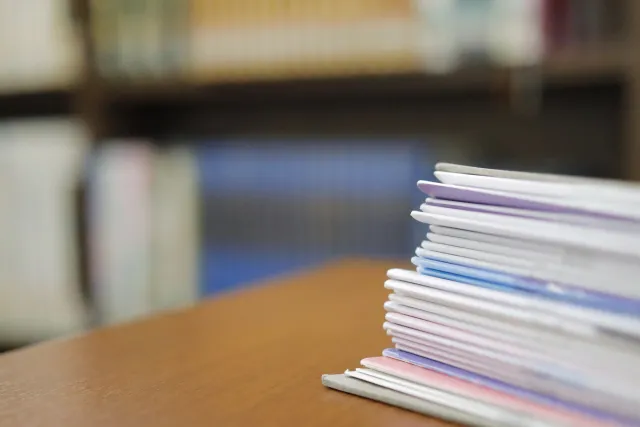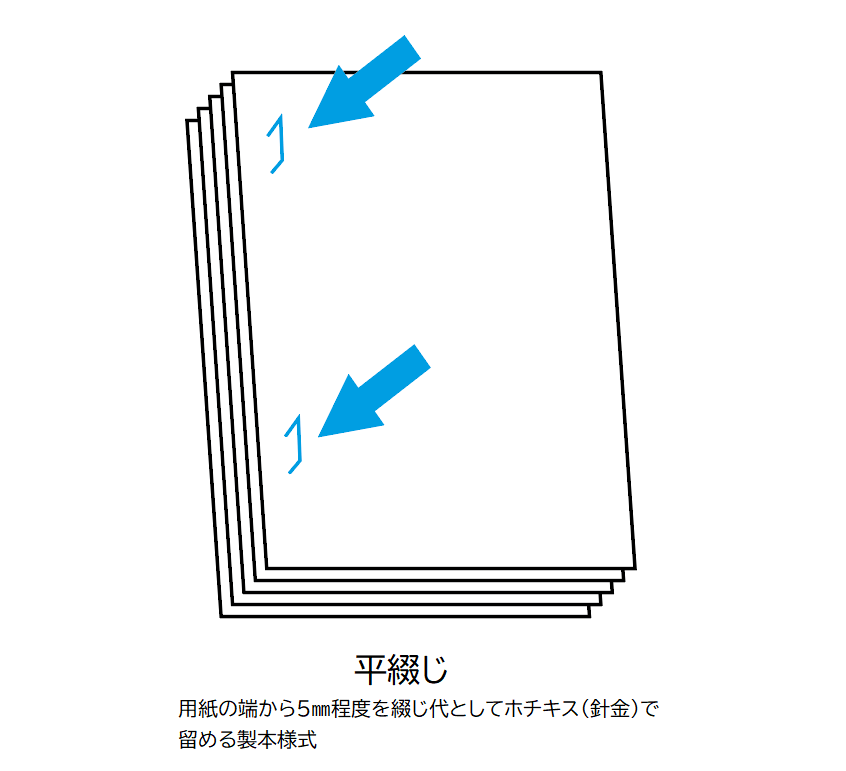PDF入稿データの作成方法4つのポイント 色、解像度、トンボ、塗り足し【印刷製本】
卒業アルバム以外の無線綴じなどは引き続き承っております。
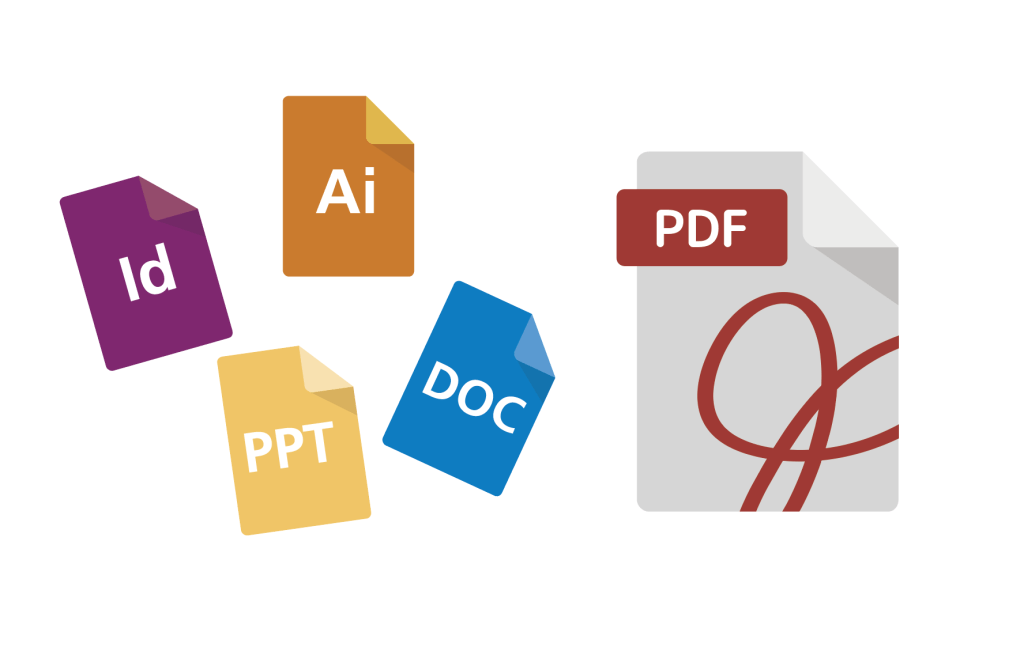
目次
印刷に最適なデータ形式「PDF」
PDFは「Portable Document Format」の略で、データを紙に印刷したときの状態を、そのままモニターで確認できるファイル形式です。アプリケーションやフォントがパソコンにインストールされていなくても、PDFを表示できる環境であれば、原稿を作成した時と同じように見ることができます。
10年ほど前までは、印刷の入稿データはIllustrator(.ai)形式や、InDesign(.indd)形式が主流でしたが、高品質で扱いやすいPDFに置き換わりつつあります。
イシダ印刷では、入稿時のトラブルも防止できるPDF入稿を推奨しております。PDF入稿するだけで10%割引になり、とてもお得に冊子印刷をご注文いただけます。
PDFデータ作成のポイントその1: 解像度
入稿データの作成で最も気をつけたいのは解像度です。
- カラー印刷の解像度は300dpi~350dpi
- モノクロ印刷の場合 グレースケール=解像度600dpi/モノクロ2階調=解像度1200dpi
IllustratorやInDesignはPDF/X-1aやPDF/X-4、あるいは高品質印刷など、印刷物に適した形式を選んで高解像度で書き出します。
Wordはデフォルトで書き出すと低解像度になっている場合があるので、設定を確認しましょう。
PDFデータ作成のポイントその2: 色
印刷のカラーモードはCMYKです。
色の三原色「C(シアン)、M(マゼンタ)、Y(イエロー)」にK(キープレート、黒)を足した4色のインクで文字や写真を紙面に再現しています。
しかし、PowerPointやWordなどのオフィス系ソフトは基本的にRGBで書き出されるので注意が必要です。RGBとは光の三原色の「赤、緑、青」で色を表現する方式のことで、蛍光色に近い鮮やかな色を表現できます。
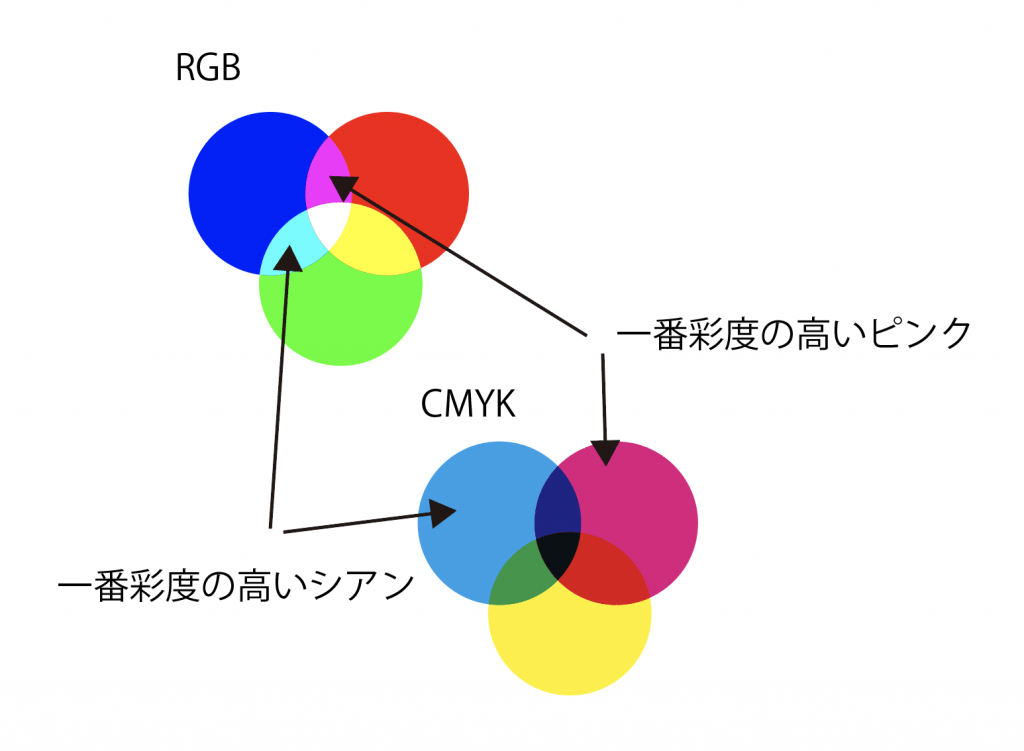
RGBで保存されたPDF形式の入稿データは、印刷会社でCMYKに変換してから印刷されます。
元データで鮮やかな色味を使っていると、CMYKに変換するとくすんだような色味になることがあります。入稿用に保存する前に、じゅうぶんに確認しましょう。
写真やイラスト、ロゴカラーなど色表現にこだわりたい印刷は、画像編集ソフトなどであらかじめCMYKで作成した画像をPowerPointやWordに挿入しましょう。
RGBからCMYKに変換する方法(Illustrator、Photoshop、PDF)
印刷すると色が暗くなる原因はRGBとCMYKの違い。失敗しない方法は?
PDF変換のトラブル
下記記事もご参考ください。
試し刷りサービスを利用して、本印刷前に色味や質感など印刷製本の仕上がりを実物を見てチェックすることもできます。
PDFデータ作成のポイントその3:トンボをつけない
トンボの付け方、要不要は印刷会社によってルールが違います。
イシダ印刷の場合は、入稿データにトンボを付けずに入稿します。トンボの付いた入稿データは再入稿になってしまうので、ご注意ください。
トンボは入稿後、面付け作業時に印刷会社のスタッフがつけて印刷工程に進みます。
WordやPowerPoint、Photoshopには自動でトンボを付ける機能はないので、そのまま印刷サイズ、仕上がりサイズでPDF変換してください。
IllustratorやInDesignはトンボを付ける機能がありますが、必ず外して仕上がりサイズでPDFに変換しましょう。
PDFデータ作成のポイントその4:断ち切りデザインには塗り足しをつける
紙の端まで画像や背景、罫線をレイアウトする、いわゆる断ち切りのデザインは端まで綺麗に印刷するため「四方3mmの塗り足し」を作ります。
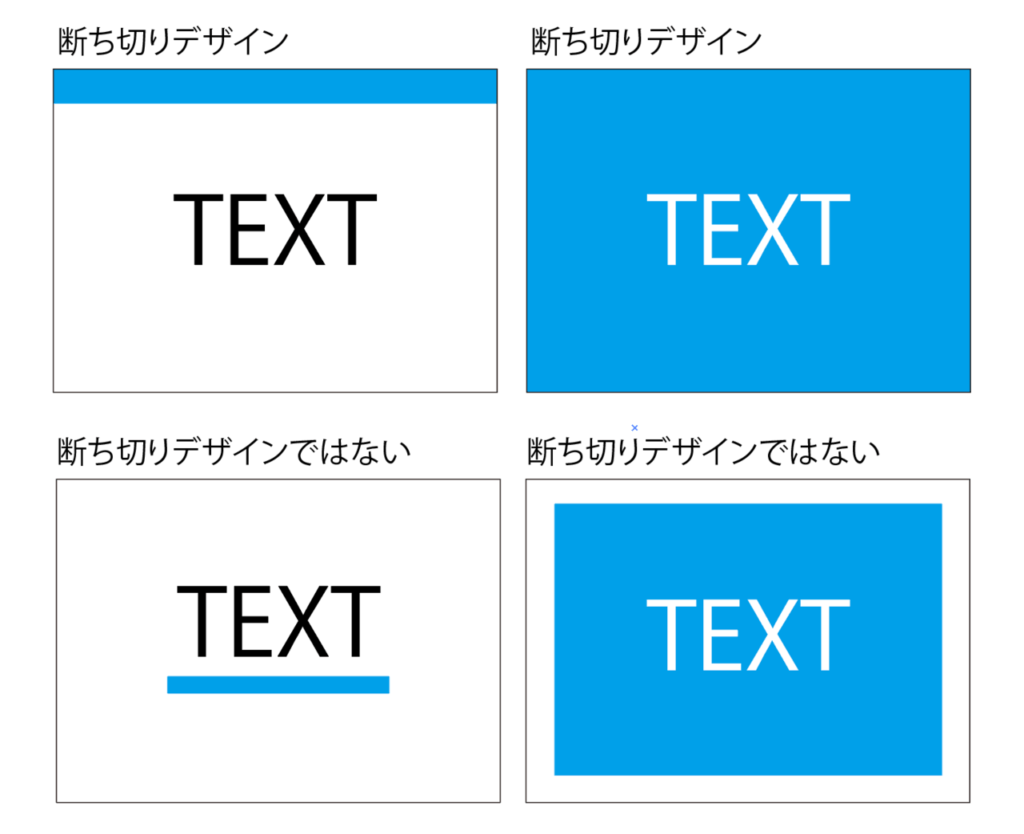
端までオブジェクトのあるデザインを仕上がりサイズぴったりにレイアウトして印刷すると、製本時の裁断でわずかなズレが生じて、コンマ数ミリの白が出てしまう可能性があります。これを予防するのが塗り足しです。
参考:A4サイズの原稿データの場合
- A4=210mm×297mmの上下左右に3mmの余白をつけて、216mm×303mmでデータを作成します。

「こんな本にはどんな用紙がいい?」「予算に合った仕様にしたい」など冊子作りのご相談は
電話連絡先:06-6753-9955 / 法人専用窓口:0120-264-233
(平日10:00~18:00)
またはお問合わせフォームからお気軽にお問合わせください。
印刷製本の専門スタッフがお答えしております。
冊子のジャンルから選ぶ
利用シーン、目的に合った冊子印刷の仕様を、価格例と合わせてご提案しています。
お見積り&ご注文でサイズや部数、製本方法などを変更してすぐに印刷価格がチェックできます。
製本方法から選ぶ
製本方法のメリットを活かした仕様、冊子のページ数や部数に合った仕様を格安でご提案しています。
対応サイズや用紙、印刷仕様、オプション加工、納期、価格例をご案内します。